-
怎么制作系统安装盘
- 2019-07-03 08:16:00 来源:windows10系统之家 作者:爱win10
操作系统管理着硬件与软件的资源,但是它也就是一款复杂的软件,使用久了就会出现一些卡顿,死机,甚至蓝屏现象。有些小伙伴就想制作一个系统安装盘修复它。下面,我就将制作方法分享给你们
之前我们重装系统都是购买系统光盘,但是系统光盘不易携带,而且容易损坏,使用一次就丢弃了。其实我们可以自己制作u盘系统安装盘重装系统。我给大家整理了制作系统安装盘的图文教程,赶紧来瞧瞧吧
制作系统安装盘教程
准备工具:
1、魔法猪系统重装大师,下载地址:http://www.mofazhu.com/
2、u盘一个,最好是大于10G的空U盘
3、可以正常上网的电脑一台
具体操作教程
1、打开魔法猪系统重装大师,为了一次性制作成功,需要退出全部的杀毒软件,点击我知道了
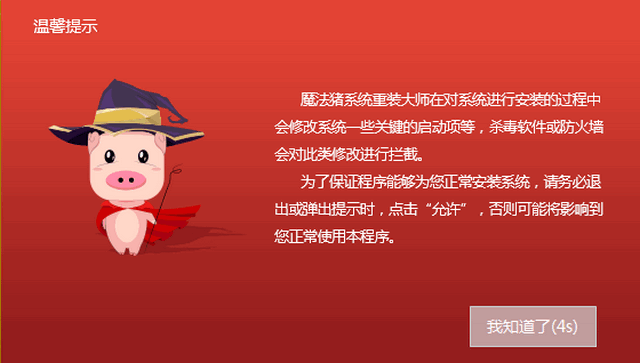
系统安装盘电脑图解1
2、魔法猪系统重装大师支持一键重装系统,制作U盘启动盘,安装原版ISO系统镜像,备份还原系统等。我们这里选择需要的U盘启动>>U盘模式

系统安装盘如何制作电脑图解2
3、勾选U盘设备名下方的U盘盘符,点击一键制作启动U盘
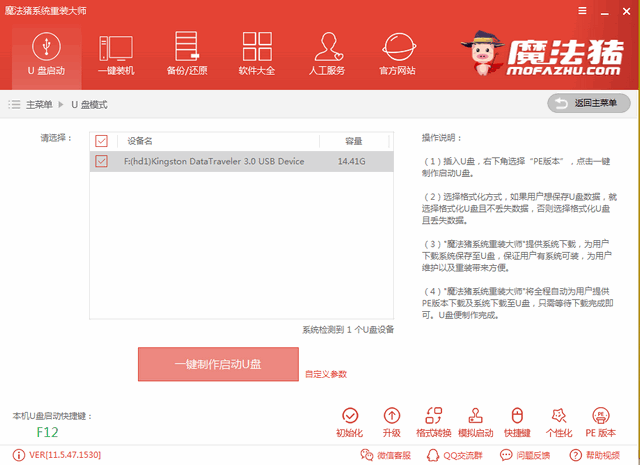
系统电脑图解3
4、制作系统安装盘会删除U盘上的所有数据,且不可恢复,所以点击确定。然后选择uefi/bios双启动
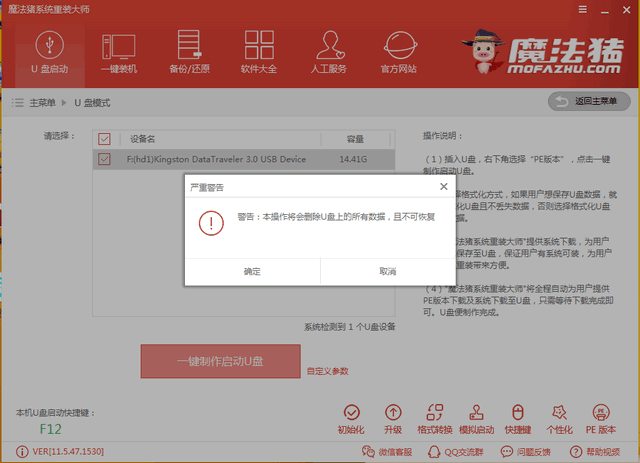
系统电脑图解4
5、直接点击取消下载且制作U盘。之后就等待下载PE系统,U盘启动盘的制作完成就可以啦
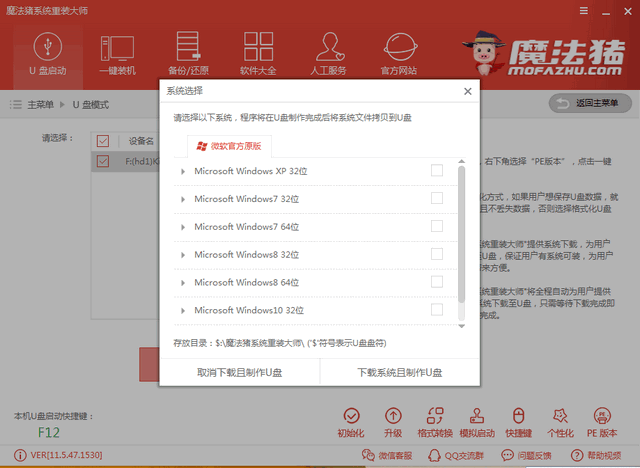
系统电脑图解5
6、U盘系统安装盘制作成功后会出现提示,点击确定,拔出U盘就可以啦
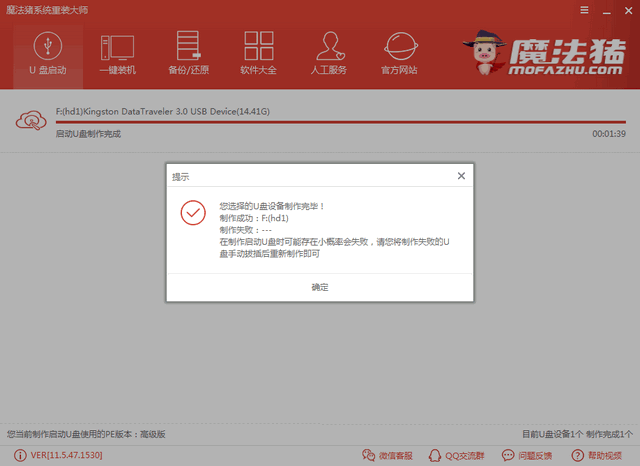
系统安装盘电脑图解6
以上就是制作系统安装盘的详细步骤啦,相信你一定学会了。过程中遇到问题还可以寻找人工客服的帮助哦
猜您喜欢
- 小编告诉你将硬盘分区进行合并..2018-10-27
- 新手怎么装win10系统教程2023-01-01
- 淘宝买的win10密钥来源安全吗..2022-02-07
- win10专业版官网怎么下载?2020-12-29
- win10激活工具暴风激活方法2022-06-27
- win10一键重装win10教程2017-07-03
相关推荐
- 详解电脑怎么录音 2019-01-03
- win10开机黑屏没反应怎么办 2022-03-26
- win10安装教程 2022-08-31
- 电脑教程:windows10开机变快 2017-09-19
- win10蓝屏重启解决方法分享 2020-08-25
- 桌面图标变大,小编告诉你桌面图标变大.. 2018-06-19





 魔法猪一健重装系统win10
魔法猪一健重装系统win10
 装机吧重装系统win10
装机吧重装系统win10
 系统之家一键重装
系统之家一键重装
 小白重装win10
小白重装win10
 电脑公司Ghost_Win7_64位V201408旗舰版
电脑公司Ghost_Win7_64位V201408旗舰版 2013网盘搜索神器v1.0下载(各大网盘资源搜索神器)
2013网盘搜索神器v1.0下载(各大网盘资源搜索神器) 深度技术Ghost win8 64位专业版下载v201807
深度技术Ghost win8 64位专业版下载v201807 Next Launcher 3D V1.35己付费版 (超酷的3D桌面插件)
Next Launcher 3D V1.35己付费版 (超酷的3D桌面插件) Microsoft Office 2013 32/64位官方中文原版镜像(windows办公软件2013)
Microsoft Office 2013 32/64位官方中文原版镜像(windows办公软件2013) 深度技术win7 32位系统旗舰版下载v1909
深度技术win7 32位系统旗舰版下载v1909 雨林木风_Gho
雨林木风_Gho 萝卜家园ghos
萝卜家园ghos CPU_Z v1.63
CPU_Z v1.63 原创文章检测
原创文章检测 百度影音 v1.
百度影音 v1. BrowsingHist
BrowsingHist 金山卫士v4.6
金山卫士v4.6 WebShot v1.9
WebShot v1.9 雨林木风Ghos
雨林木风Ghos 淘宝美工快捷
淘宝美工快捷 粤公网安备 44130202001061号
粤公网安备 44130202001061号